BUT :
- Paramétrer les étapes des différents menus transversaux (Imagerie, Labo, ….)
- Déterminer l’adresse mail pour l’envoi des notifications en cas de discordances entre les interprétations des urgentistes et des radiologues
- Paramétrer le texte en bas des bons d’imagerie
- Lier une enquête ou un formulaire à un type d’imagerie
- Surcoloré la vignette du type d’examen dans l’onglet IMAGERIE
CHEMIN D’ACCES :
Gestion / Gestion Liste Examens
PRESENTATION
Le paramétrage s’effectue par bloc de type de liste (Radio, Scanner, IRM, Echo, labo,…).
Pour chaque bloc, les items de paramétrage sont :
- Pour les étapes de prise en charge :
- Horizontalement : les 5 étapes numérotées de 1 à 5
- Verticalement :
- Le libellé qui sera repris dans le bon d’imagerie pour chaque étape d’avancement,
- La couleur de l’icône associée à l’étape
- L’état de l’étape (active ou inactive)
- Mail : Adresse mail pour recevoir la notification de discordance d’interprétation (si activé).
- Format du mail :
- Identité complète
- Uniquement les identifiants
- Enquête : permet de lier un formulaire directement à un type d’examen sans autre déclencheur. Par exemple formulaire (à créer) de conformité de la demande de TDM.
- Couleur : Permet de coloré la vignette correspondant au type d’examen dans la file active des demandes d’imagerie afin de faciliter la lecture.
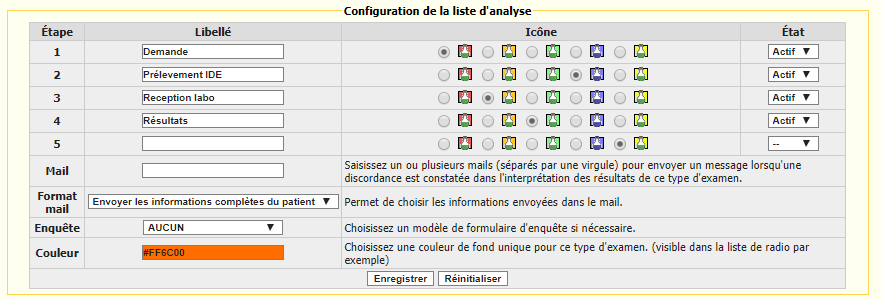
GESTION DES ETAPES POUR UN EXAMEN
Vous pouvez paramétrer jusqu’à 5 étapes par type d’examen.
Etapes à activer
- Saisir un libellé pour une étape
- Sélectionner une couleur pour l'icone
- Activer l'étape
- Reproduire pour chaque étape
Etapes à désactiver
- Désactiver l'étape
- Reproduire pour chaque étape
- Enregistrer vos modifications
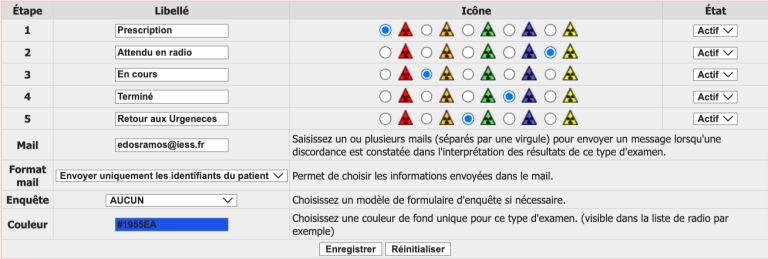
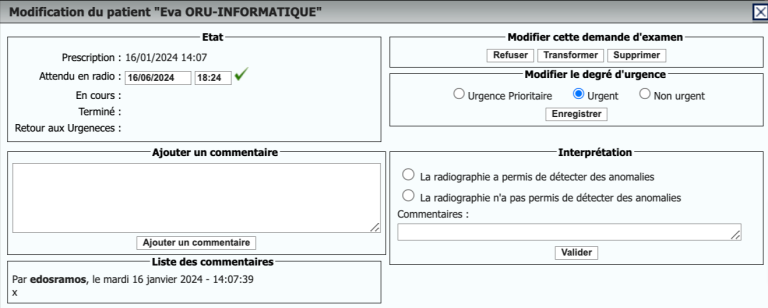
GESTION DES ALERTES MAILS
Cette fonctionnalité est dépendante :
- Du formulaire de Retour radio de l’urgentiste
- Du formulaire d’interprétation du radiologue
Prérequis : activation du formulaire d'interprétation pour l'urgentiste
- Aller dans Fiche/GestionFicheUrgences/Options : Bon d'examen
- Activer l'option "RetourRadio"
Choix des options
- Saisir l'adresse du mail qui recevra l'alerte
- Sélectionner le format du mail
- Identité complète si le mail est interne
- Seulement les identifiant si le mail est externe
GESTION DES ENQUETES
Cette fonctionnalité vous permet de ne pas avoir besoin d’un alermatisme pour déclencher un Questionnaire / formulaire pour une demande d’imagerie.
Prérequis : création et activation d'un formulaire
- Aller dans Gestion / Formulaires
- Création et activation du formulaire (dont les droits)
Choix des options
- Sélectionner le formulaire correspondant dans le menu
 Afin de n’oublier aucune étape , vous pouvez consulter la fiche Tutos dédiée à l’activation des formulaires
Afin de n’oublier aucune étape , vous pouvez consulter la fiche Tutos dédiée à l’activation des formulaires
GESTION DES COULEURS DES VIGNETTES
Ce point de paramétrage permet aux manipulateurs radio de différencier les demandes entre plusieurs services (Urgences, UHCD, Enfants, ….).
- Cliquant dans le champ de la couleur
- Saisie d'un code couleur html
Vous pouvez utiliser un nuancier disponible sur internet « Nuancier – HTML »
Ou
- Utiliser le nuancier intégrer
- Dans la colonne de droite sélectionner la teinte
- Dans le carré nuancer la couleur en déplaçant le curseur
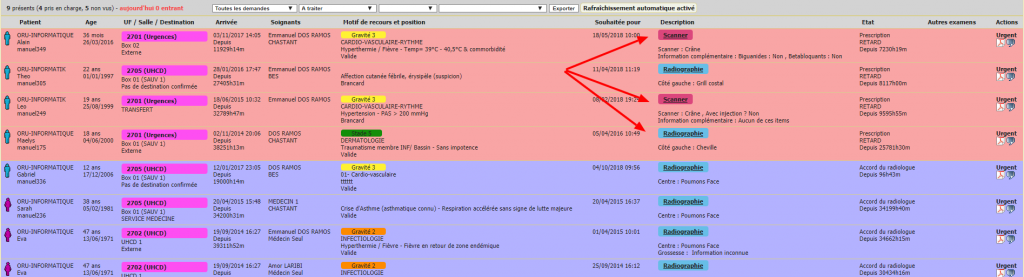
AUTRES OPTIONS POUR L'IMAGERIE
- D'autres point de paramétrage sont disponibles :
Pour l’onglet IMAGERIE (RADIO), consulter la fiche Tutos dédiée
Pour les bons d’examens, pour chaque terminal de votre établissement, dans Fiche / Gestion Fiche Urgences / Options – Bloc Bons d’examens, consulter la fiche Tutos dédiée

